vscode的“ai版本迁移辅助”并非独立功能,而是通过扩展兼容性检查、设置同步、lsp/dap协议支持及社区资源等生态能力协同实现;2. 升级后扩展无法工作时,应检查更新日志、尝试降级或重新安装扩展、禁用冲突扩展、查看控制台错误信息并向作者报告问题;3. 备份设置和扩展列表可通过启用设置同步、手动备份settings.json文件及使用code –list-extensions导出扩展清单实现;4. 升级失败时可尝试重启、重新下载安装包、卸载重装、查看系统日志、搜索github issue、手动解压安装包或回退旧版本,同时务必提前备份数据以降低风险。
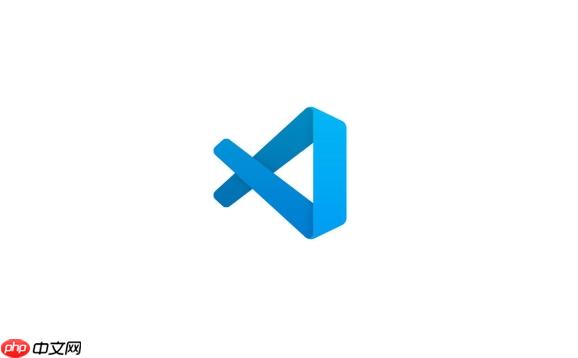
vscode的版本迁移辅助,简单来说,就是让VSCode在升级的时候更智能,帮你处理那些升级后可能遇到的兼容性问题。它不是魔法,但能省你不少事。
解决方案
VSCode本身并没有内置一个专门的“ai版本迁移辅助”功能,但它通过一系列机制和生态支持,能够相当程度地减轻版本迁移带来的痛苦。我们可以把这个“AI版本迁移辅助”理解为VSCode生态的整体能力。
-
扩展兼容性检查: VSCode的扩展市场是其灵魂所在。在升级VSCode时,首先要关注的是扩展的兼容性。VSCode会提示哪些扩展可能存在问题。虽然这不算AI,但手动检查扩展的更新日志,看看是否有针对新版本的兼容性说明,是个好习惯。
-
设置同步: VSCode的设置同步功能可以将你的设置、键盘快捷键、已安装的扩展等同步到云端。升级后,只需登录你的账户,一切都会自动恢复,避免了重新配置的麻烦。这背后虽然没有直接的AI,但数据驱动的同步,某种程度上也是智能化的体现。
-
语言服务器协议(LSP)和调试适配器协议(DAP): 这两个协议是VSCode能够支持各种编程语言的关键。它们允许不同的语言工具(比如编译器、调试器)与VSCode进行通信。升级VSCode后,如果LSP或DAP出现问题,通常是因为相关的语言工具需要更新。
-
用户代码片段: 如果你自定义了很多代码片段,升级后可能需要检查它们是否仍然有效。虽然VSCode不会自动帮你迁移,但备份你的代码片段文件是个好主意。
-
善用搜索引擎和社区: 遇到问题,先搜一下。VSCode的用户社区非常活跃,很多问题都有现成的解决方案。Stack overflow、gitHub Issues、VSCode的官方论坛都是很好的资源。
总而言之,VSCode的“AI版本迁移辅助”更多的是一种生态能力,而非一个独立的功能。它依赖于扩展、设置同步、LSP/DAP以及活跃的社区支持。
VSCode升级后扩展无法正常工作怎么办?
扩展失效是VSCode升级后最常见的问题之一。原因可能有很多,比如扩展与新版本不兼容、扩展依赖的库需要更新、扩展本身存在bug等等。
- 检查扩展的更新日志: 这是最直接的方法。看看扩展的作者是否已经发布了针对新版本的更新。
- 尝试降级扩展: 如果有旧版本的扩展可用,可以尝试降级到旧版本。
- 禁用冲突的扩展: 有时候,多个扩展之间会存在冲突。尝试逐个禁用扩展,看看是否能解决问题。
- 查看VSCode的控制台: 控制台会输出错误信息,可以帮助你定位问题。
- 重新安装扩展: 有时候,简单的重新安装就能解决问题。
- 向扩展作者报告问题: 如果你确定是扩展的问题,可以向扩展作者报告bug。
如何备份VSCode的设置和扩展列表?
备份VSCode的设置和扩展列表非常重要,尤其是在进行重大升级之前。
-
设置同步: 这是最方便的方法。启用设置同步后,你的设置、键盘快捷键、已安装的扩展等都会自动同步到云端。
-
手动备份settings.json: 你的设置保存在
settings.json
文件中。手动备份这个文件,可以确保你的设置不会丢失。这个文件通常位于:
-
导出扩展列表: 你可以使用VSCode的命令行工具导出已安装的扩展列表:
code --list-extensions > extensions.txt
然后,你可以使用这个列表来重新安装扩展:
cat extensions.txt | xargs -L 1 code --install-extension
VSCode升级失败或出现异常怎么办?
VSCode升级失败的情况比较少见,但如果真的遇到了,也不必慌张。
- 重启VSCode: 有时候,简单的重启就能解决问题。
- 重新下载安装包: 可能是下载的安装包损坏了。重新下载安装包,然后重新安装。
- 卸载并重新安装VSCode: 如果问题仍然存在,可以尝试卸载VSCode,然后重新安装。
- 检查系统日志: 系统日志可能会包含有关升级失败的详细信息。
- 搜索VSCode的Issue: 在VSCode的github仓库中搜索相关的Issue,看看是否有其他人遇到了类似的问题。
- 手动安装: 下载VSCode的压缩包,然后手动解压到指定目录。
- 使用旧版本: 如果新版本存在严重问题,可以暂时使用旧版本。在VSCode的官方网站上可以找到旧版本的安装包。
记住,升级软件总有风险。备份重要数据,保持冷静,通常都能找到解决方案。



















